'>
Si vos appareils Bluetooth ne fonctionnent pas lorsqu'ils sont connectés à votre PC, ou que vous trouvez que les appareils Bluetooth sont incompatibles avec les paramètres de votre PC, vous n'êtes pas seul. De nombreux utilisateurs de Windows 10 signalent également ce problème. Mais pas de soucis, ce problème est assez facile à résoudre. Voici 3 options à essayer.
Méthode 1: Mettre à jour le pilote Bluetooth
Méthode 2: Réinstaller le pilote de périphérique Bluetooth
Méthode 3: Vérifier les services Bluetooth
REMARQUE : Vous pouvez exécuter l'utilitaire de résolution des problèmes intégré pour localiser la cause exacte du problème.
Clique le Début bouton > Panneau de contrôle (Vu par Petite icône ) > Dépannage> Matériel et son .

Sélectionnez le périphérique Bluetooth dont vous disposez et exécutez le dépannage.
Cette étape peut vous aider à trouver la cause exacte de votre problème Bluetooth, mais rien ne garantit que cela fonctionne définitivement. S'il ne parvient pas à faire le travail pour vous, vous devez suivre les étapes ci-dessous pour résoudre ce problème.
1. Mettez à jour le pilote Bluetooth
Une des premières choses à faire lorsque votre matériel ou logiciel cesse soudainement de fonctionner correctement est de mettre à jour le pilote de périphérique.
Vous pouvez le faire via le Gestionnaire de périphériques ou sur le site Web du fabricant pour rechercher vous-même le pilote approprié.
Si vous n’avez pas le temps, la patience ou les compétences informatiques nécessaires pour mettre à jour vos pilotes manuellement, vous pouvez le faire automatiquement avec Conducteur facile .
Driver Easy reconnaîtra automatiquement votre système et trouvera les pilotes appropriés. Vous n'avez pas besoin de savoir exactement quel système fonctionne sur votre ordinateur, vous n'avez pas besoin de risquer de télécharger et d'installer le mauvais pilote, et vous n'avez pas à vous soucier de faire une erreur lors de l'installation.
Vous pouvez mettre à jour vos pilotes automatiquement avec la version GRATUITE ou Pro de Driver Easy. Mais avec la version Pro, cela ne prend que 2 clics (et vous obtenez une assistance complète et une garantie de remboursement de 30 jours):
1) Télécharger et installez Driver Easy.
2) Exécutez Driver Easy et cliquez sur le Scanne maintenant bouton. Driver Easy analysera ensuite votre ordinateur et détectera tout problème de pilote.
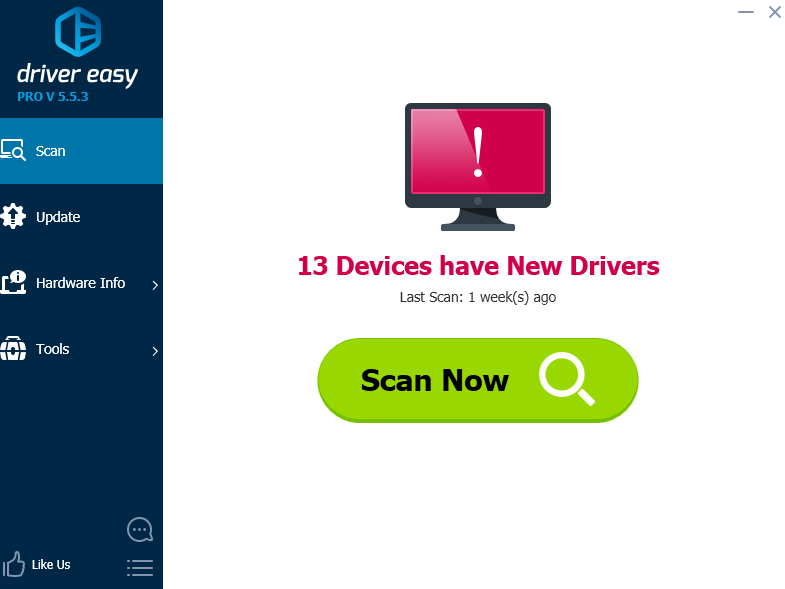
3) Cliquez sur le Mettre à jour à côté du périphérique Bluetooth marqué pour télécharger et installer automatiquement la version correcte de son pilote (vous pouvez le faire avec la version GRATUITE).
Ou cliquez sur Mettre à jour Al l pour télécharger et installer automatiquement la version correcte de tous les pilotes manquants ou obsolètes sur votre système (cela nécessite le Version Pro - vous serez invité à mettre à jour lorsque vous cliquerez sur Tout mettre à jour).
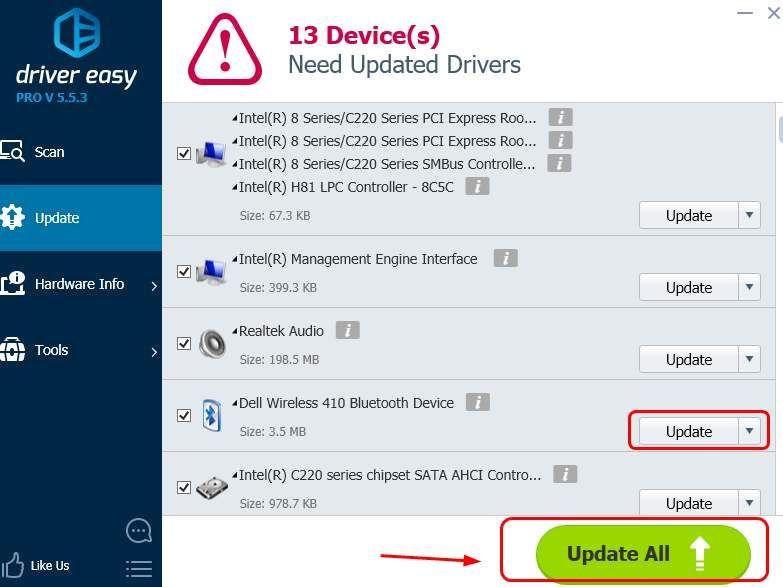
2. Réinstallez le pilote de périphérique Bluetooth
Si la mise à jour du pilote Bluetooth ne vous aide pas, même si cela est très peu probable, vous pouvez essayer de réinstaller votre pilote Bluetooth:
1) Aller à Panneau de configuration> Programmes et fonctionnalités (vu par Petite icône ). Cliquez avec le bouton droit sur votre appareil Bluetooth et cliquez sur Désinstaller . 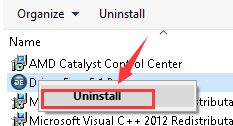
2) Sur votre clavier, appuyez sur le Touche de logo Windows et X en même temps et cliquez Gestionnaire de périphériques .
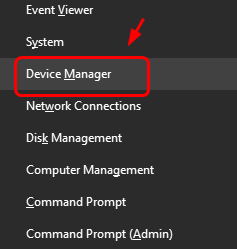
3)Développer Bluetooth . Cliquez avec le bouton droit sur votre appareil Bluetooth et cliquez sur Désinstaller .
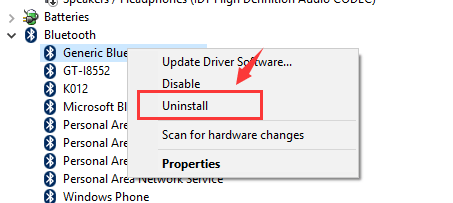
4) Redémarrez votre ordinateur. Windows vous aidera à réinstaller le pilote de périphérique Bluetooth après le redémarrage.
3. Vérifiez les services Bluetooth
Si le fait de jouer avec les pilotes ne résout pas ce problème pour vous, vous devriez vérifier les services pour les périphériques Bluetooth sur votre PC:
1) Sur votre clavier, appuyez sur le Touche de logo Windows et R en même temps, tapez services.msc et appuyez sur Entrer .
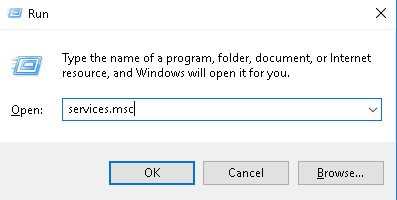
2) Faites un clic droit Service d'assistance Bluetooth et cliquez Redémarrer .
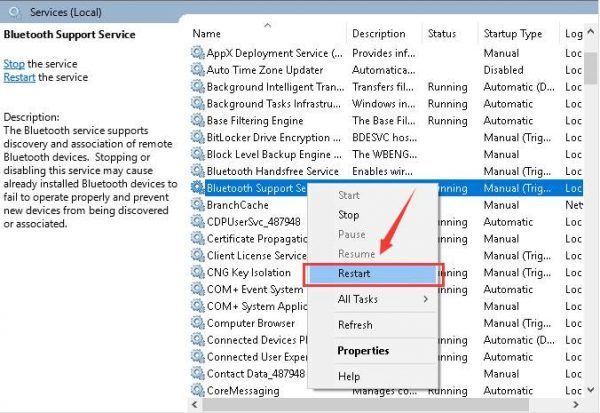
3) Double-cliquez Service d'assistance Bluetooth pour y entrer dans la fenêtre Propriétés. En dessous de général onglet, modifiez le Type de démarrage à Automatique . Puis appuyez Appliquer et D'accord pour enregistrer et quitter.
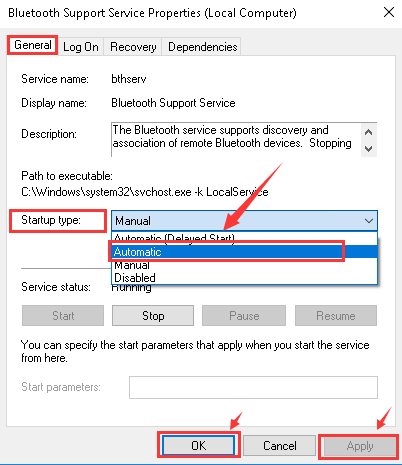


![Erreur Valorant 'Pilote graphique écrasé' [Correction rapide]](https://letmeknow.ch/img/knowledge/03/valorant-graphics-driver-crashed-error.jpg)


![[RÉSOLU] Problèmes de pilote Qualcomm Atheros QCA61x4A dans Windows 10](https://letmeknow.ch/img/knowledge/20/qualcomm-atheros-qca61x4a-driver-issues-windows-10.png)
